Een VPN kiezen en gebruiken op Mac in 2022
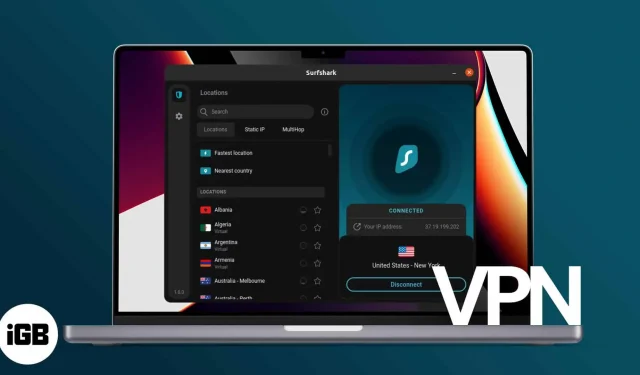
Met zoveel beschikbare opties op de markt, kan het kiezen van het beste Virtual Private Network (VPN) een ontmoedigende taak zijn. Weten naar welke functies u moet zoeken, is essentieel om ervoor te zorgen dat de service die u kiest, is afgestemd op uw behoeften en voorkeuren.
Ik zal je helpen als je nog steeds twijfelt over welke VPN je moet kiezen en je wat onderzoek moet doen voordat je de dienst aanneemt.
Hieronder staan alle functies waarmee u rekening moet houden bij het kiezen van een VPN-service. Bovendien leer ik je ook hoe je een VPN op je Mac gebruikt. Laten we gaan!
- Waarom u mogelijk een VPN voor uw Mac moet instellen
- Waarop te letten bij het kiezen van een VPN voor macOS
- Hoe VPN op Mac te gebruiken
Waarom u mogelijk een VPN voor uw Mac moet instellen
De belangrijkste reden waarom u een VPN nodig heeft, is om uw online activiteiten te verbergen. Elk apparaat dat met internet is verbonden, heeft zijn eigen unieke IP-adres. In de loop van de tijd zijn IP-adressen gekoppeld aan geografische locaties, zelfs nauwkeurig genoeg om de stad waarin u zich bevindt te identificeren.
Dit kan tot verschillende risico’s leiden. Misschien:
- Vertel wie u bent op de website die u aan het controleren bent
- Toon uw locatie aan e-mailontvangers
- Laat uw internetprovider (ISP) uw activiteiten volgen en uw gegevens verkopen
Een VPN kan uw IP-adres verbergen en internetverkeer verbergen dat kan worden onderschept wanneer u bent verbonden met slecht beveiligde of gecompromitteerde Wi-Fi-netwerken.
Het voorkomt dat talloze bedrijven, websites, apps en hackers uw online activiteiten volgen en verbergt uw online identiteit zodat u anoniem en veilig op internet kunt surfen.
Je kunt ook een VPN op je Mac gebruiken om te surfen en toegang te krijgen tot internet vanaf servers op afstand van jou, waarbij je verschillende online blokkades en beperkingen omzeilt, zoals films of shows die niet beschikbaar zijn voor lokale streaming.
Hoewel VPN’s vaker op computers worden gebruikt, moeten telefoongebruikers ook overwegen om ze te gebruiken om dezelfde bescherming op hun apparaten te bieden. Als je een iPhone hebt, kun je als volgt zien hoe VPN op iPhone werkt.
Waarop te letten bij het kiezen van een VPN voor macOS
Nu je het nut van een VPN hebt gezien, zijn hier een paar functies die je zou kunnen overwegen bij het zoeken naar de beste VPN voor Mac .
Serverlocatie/dekking
Afhankelijk van uw gebruik, wilt u misschien een VPN met veel servers.
Een VPN-server bij u in de buurt kan ideaal zijn voor online gamen, omdat deze een snelle, vertragingsvrije verbinding biedt. Het hebben van meerdere locaties is echter essentieel als u vaak geoblockers moet omzeilen, bijvoorbeeld om inhoud te streamen die alleen in een bepaald gebied beschikbaar is.
Als u dit bent, moet u overwegen waar de VPN-servers zich bevinden. Kies bijvoorbeeld een VPN-service met een lange lijst met Amerikaanse exit-knooppunten als u een Amerikaans IP-adres nodig heeft om toegang te krijgen tot een bepaalde site waartoe u geen toegang hebt vanaf waar u bent.
Gegevensbeperking
Veel gratis VPN’s op Macs en andere apparaten stellen een maandelijkse datalimiet in voor hun diensten, wat een aanzienlijke beperking kan zijn als je veel data gebruikt. Andere diensten beperken uw gebruik van internet niet.
Verschillende VPN-protocollen gebruiken ook verschillende hoeveelheden gegevens. De veiligste protocollen, zoals OpenVPN, gebruiken een matige hoeveelheid data in vergelijking met de protocollen die de minste veiligheid en privacy bieden.
Veiligheid
Zelfs als privacy of veiligheid geen probleem voor je is, zou iedereen het gebruik van een VPN moeten overwegen als ze regelmatig gebruik maken van onbeveiligde openbare wifi-netwerken, zoals in hotels en cafés.
Voor zover u weet, heeft hun router gecompromitteerde firmware. Erger nog, het kan actief uw gegevens registreren. In het geval van een slecht beveiligd netwerk kunnen andere gebruikers gevoelige gegevens van uw apparaat onderzoeken en hacken.
U kunt op zoek gaan naar andere beveiligingsfuncties voor uw VPN-service. Tweefactorauthenticatie (2FA) voorkomt dat hackers toegang krijgen tot uw netwerk als uw inloggegevens zijn aangetast.
De kill-schakelaar is een andere wenselijke functie die helpt om uw verbinding veilig te houden. Het blokkeert automatisch internettoegang op uw apparaat als uw VPN niet werkt om onveilige verbindingen te voorkomen.
Loggen, volgen en privacy
We willen allemaal volledige anonimiteit. Maar de realiteit is dat alle VPN’s nog steeds gebruikersgegevens loggen en opslaan. Verschillende VPN’s hebben verschillende beleidsregels met betrekking tot de gegevens die ze opslaan. Sommige houden al uw activiteiten bij, terwijl andere minder invasief zijn en alleen een logboek bijhouden van wanneer ze verbinding hebben gemaakt en de verbinding hebben verbroken.
Het is uiterst belangrijk om het logbeleid van de VPN-service die u overweegt te controleren om te zien wat voor soort logbestanden ze loggen. U kunt een VPN kiezen met een “geen logboeken” -beleid. Deze services zullen uw online activiteiten niet volgen, verzamelen of volgen.
Evenzo verdienen veel VPN’s, vooral gratis VPN’s, geld door gebruikersgegevens voor marketingdoeleinden aan andere bedrijven te verkopen. Bekijk het privacybeleid van uw VPN zorgvuldig om te bepalen of zij uw gegevens verzamelen en delen met derden.
Versleutelingsprotocol
Je wilt graag een betrouwbaar VPN-protocol gebruiken om jezelf te beschermen tegen cyberaanvallen en hacks. OpenVPN is een van de veiligste en beste beschikbare VPN-protocollen. Omdat het open source is, kan iedereen controleren en controleren op beveiligingsproblemen.
Ondertussen is het het beste om PPTP en L2TP/IPSec te vermijden vanwege hun bekende beveiligingsfouten die ze kwetsbaar maken voor hacking.
Veelzijdigheid
U moet controleren of de VPN-service verschillende platforms en besturingssystemen ondersteunt. Dit kan van cruciaal belang zijn als u meerdere apparaten met verschillende systemen hebt of wanneer het bedrijf dit nodig heeft.
De VPN die u overweegt, moet speciale apps hebben voor verschillende platforms, zoals Windows, macOS, iOS en Android. Het zou nog beter zijn als je het zou kunnen instellen voor gebruik op routers, smart-tv’s en gameconsoles.
Aantal aangesloten apparaten
Veel mensen gebruiken hun laptops en telefoons op verschillende tijdstippen. Om veilig browsen te garanderen, moet elk van deze apparaten worden beschermd door uw VPN. Gebruik je meerdere apparaten, dan krijg je een VPN-service die dekking biedt voor meerdere apparaten.
Zoek naar VPN-services die ten minste vijf apparaten dekken. Het zou ideaal zijn om er een aan te schaffen waarmee je een onbeperkt aantal apparaten tegelijkertijd kunt verbinden, zoals Surfshark .
Prijs
De kosten van een VPN voor Mac kunnen variëren van gratis tot ongeveer $ 100 per jaar. Het belangrijkste is om een balans te vinden tussen functies en prijs.
Als u op zoek bent naar een uitgebreid pakket met geavanceerde functies, moet u bereid zijn om meer te betalen. Maar als je alleen een basis-VPN nodig hebt voor incidenteel gebruik, zijn er tal van opties beschikbaar.
Sommige VPN-providers bieden ook een levenslang abonnement aan. Anderen hebben gratis proefversies of geld-terug-garanties waarmee u de service kunt uitproberen voordat u zich eraan verbindt.
Steun
Hoewel snelle en behulpzame klantenondersteuning moeilijk te vinden is, moet u hier toch rekening mee houden bij het kiezen van een VPN-service. Het is ideaal om een service te vinden die 24/7 live chatondersteuning biedt voor het geval je problemen tegenkomt.
Hoe VPN op Mac te gebruiken
Nu je weet waar je op moet letten bij een VPN, is het tijd om het op je Mac in te stellen. U kunt het krijgen via een VPN-service van derden of handmatig instellen.
Meld u aan voor een VPN-service
Ik zou zeggen dat de gemakkelijkste manier om een VPN-service te gebruiken, is om je erop te abonneren. Het proces kan per service verschillen, maar over het algemeen volgen ze een vergelijkbaar proces. Voor dit artikel heb ik besloten om Surfshark eens te proberen, aangezien ze een gratis proefperiode van 7 dagen aanbieden.
- Download de VPN-app voor je Mac uit de App Store of hun website.
- Registreer een account.
- Als de service betaald is, selecteert u het abonnement van uw voorkeur.
- Maak verbinding met de server van uw keuze.
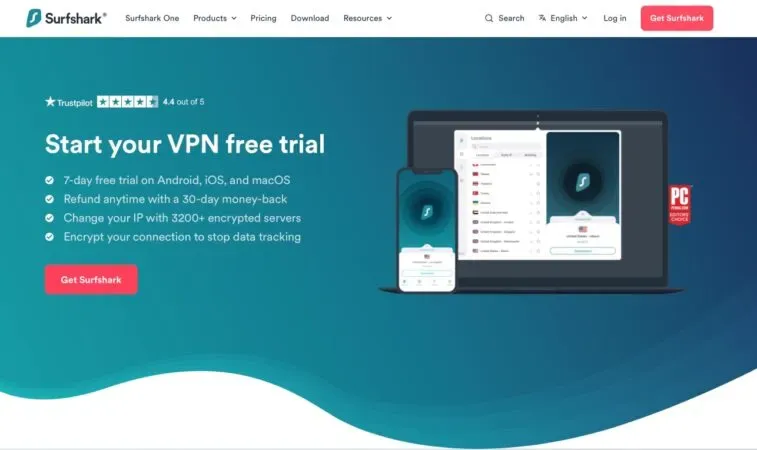
Bron: Surfshark
Maak verbinding met een bestaande VPN op je Mac
Als je een VPN hebt op een bestaande internetverbinding, kun je er rechtstreeks verbinding mee maken op je Mac:
- Kies Apple-menu → Systeemvoorkeuren → Netwerk.
- Selecteer uw VPN-service in de lijst aan de linkerkant van het venster.
- Klik op Verbinden.
Handmatige VPN-configuratie op Mac
U kunt verbinding maken met een VPN-serviceprovider via de ingebouwde netwerkstructuur van uw Mac. Doe het:
- Klik op Apple-menu → Systeemvoorkeuren.
- Selecteer een netwerk.
- Klik op het pictogram Toevoegen (+) in de linkerbenedenhoek van het venster.
- Selecteer VPN in het vervolgkeuzemenu voor de interface. Selecteer in het pop-upvenster van het VPN-type de VPN-verbinding die u wilt instellen.
- Selecteer de VPN-servicenaam en voer deze in het tekstvak naast de servicenaam in.
- Selecteer Maken.
- Voer de accountnaam en het serveradres voor de VPN-verbinding in.
- Selecteer Verificatie-instellingen en voer vervolgens de informatie in die je van je netwerkprovider hebt gekregen. Als uw beheerder hierom vraagt, klikt u op Geavanceerd en voert u meer informatie in over proxyservers en DNS-servers.
- Klik op Toepassen → OK.
U kunt ook het selectievakje “VPN weergeven” in de menubalk aanvinken om het VPN-statuspictogram weer te geven. Dit maakt het gemakkelijk om verbinding te maken met het netwerk en te schakelen tussen VPN-services.
FAQ
Mac-computers hebben geen ingebouwde VPN, maar via de macOS-interface kunt u verbinding maken met een VPN-server. Dit betekent dat u verbinding kunt maken met een privénetwerk als u over alle benodigde informatie beschikt. U kunt ook een gratis VPN-service van derden downloaden.
VPN’s zijn legaal, ongeacht welk apparaat u gebruikt. Sommige landen hebben echter beperkingen op VPN’s, dus controleer de wetten in uw rechtsgebied voordat u een VPN gebruikt.
Nee, hoewel er veel externe VPN-providers voor Mac zijn. U kunt ook verbinding maken met een VPN via een bestaande verbinding op uw Mac.
Voltooiing…
Een VPN is een geweldige manier om online anoniem, privé en veilig te blijven. Door verbinding te maken met een VPN-server, kunt u uw verkeer versleutelen en uw identiteit verbergen voor iedereen die u zou kunnen bespioneren.
Houd bij het kiezen van een VPN-service voor uw Mac rekening met de hierboven genoemde factoren om het beste rendement op uw investering te behalen. Wat zijn je nadelen als het om VPN gaat? Deel ze hieronder!
Geef een reactie